Как легко и быстро перенести данные с iPhone на iPhone
Этот пост расскажет вам, как без проблем перенести все данные с одного iPhone на другой, включая контакты, фотографии, приложения и многое другое. Следуйте нашим простым и понятным шагам, чтобы ваш новый iPhone был готов к использованию с теми же данными, что и старый.
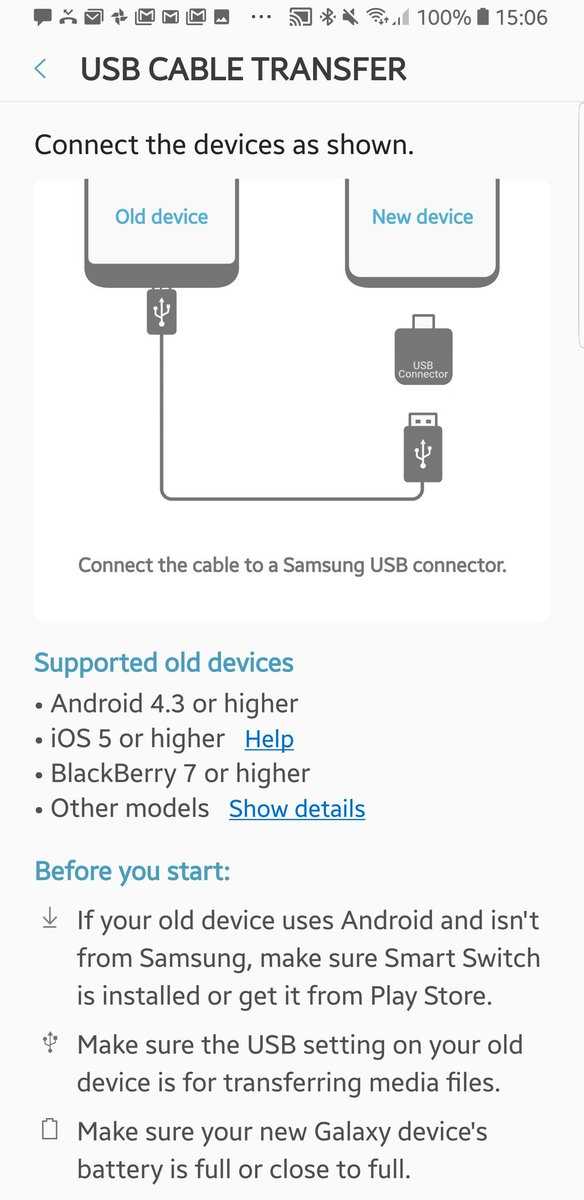
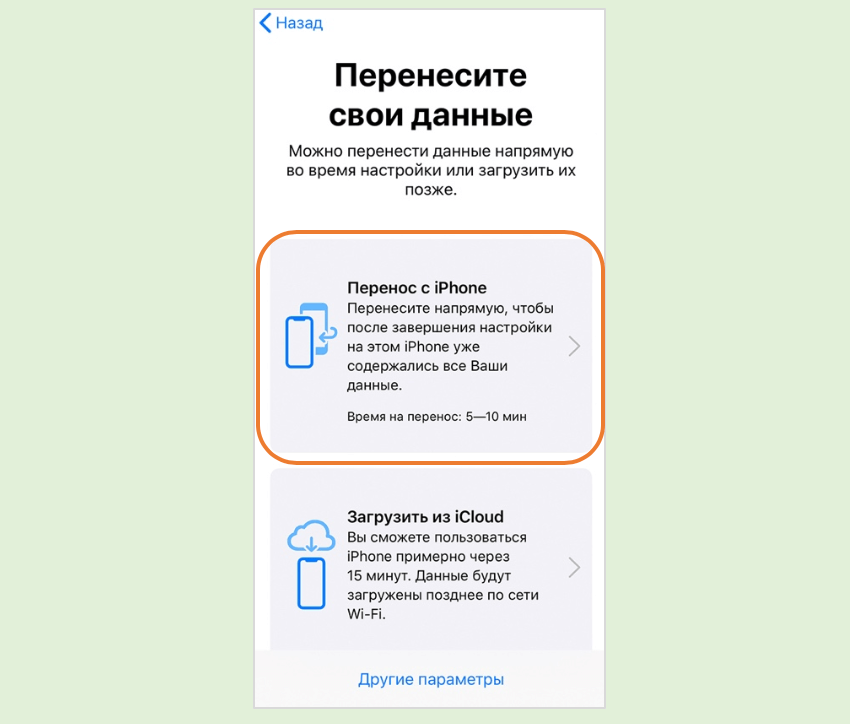
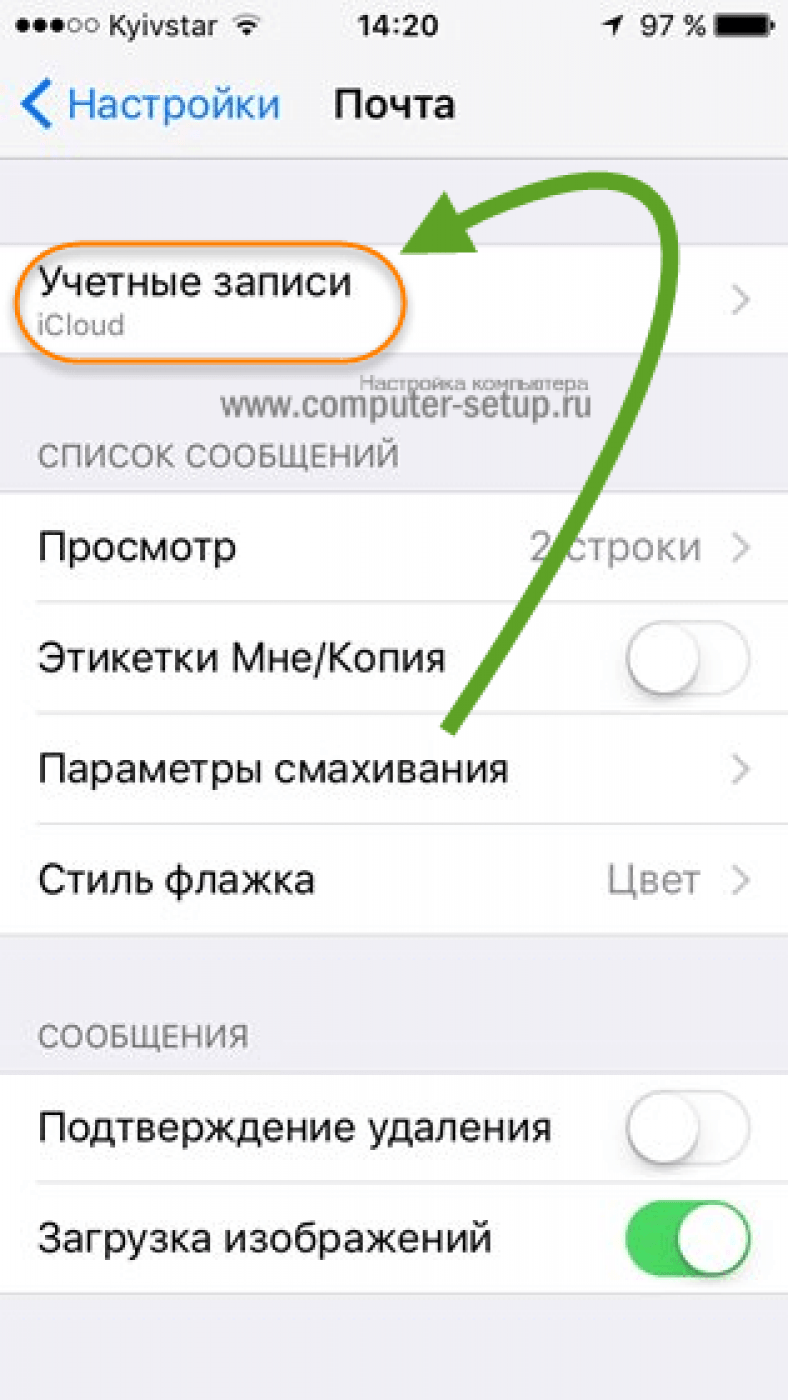
Используйте iCloud для создания резервной копии старого iPhone: зайдите в Настройки, нажмите на ваше имя, выберите iCloud, затем iCloud Backup и нажмите Создать резервную копию.
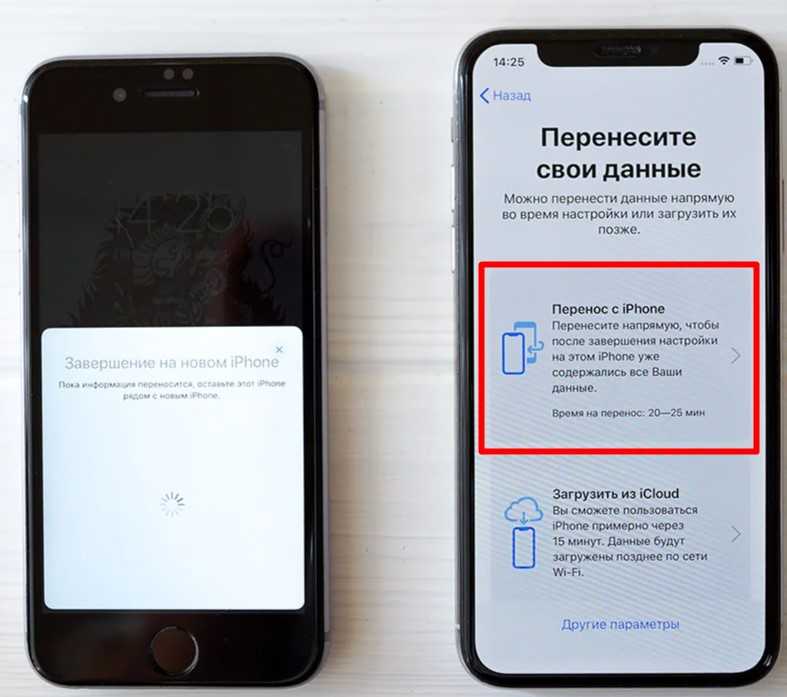
На новом iPhone выполните начальную настройку до экрана Программы и данные, затем выберите Восстановить из копии iCloud.
Для быстрого переноса данных используйте функцию Quick Start, просто поднесите старый iPhone к новому и следуйте инструкциям на экране.
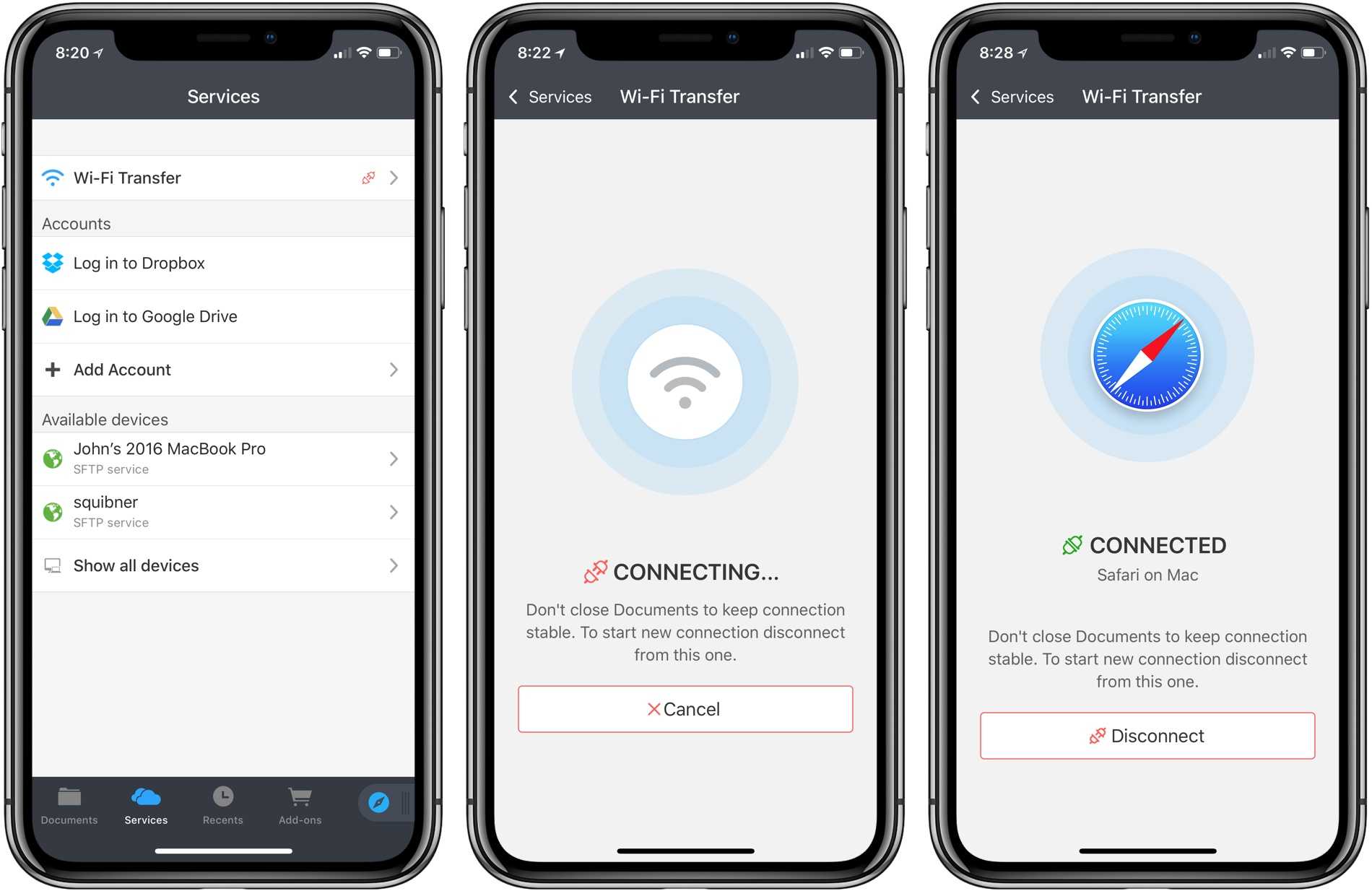
Убедитесь, что оба устройства подключены к Wi-Fi и имеют достаточный заряд батареи или подключены к зарядному устройству.
Используйте iTunes или Finder для создания резервной копии на компьютере, если у вас слабый интернет или мало места в iCloud.
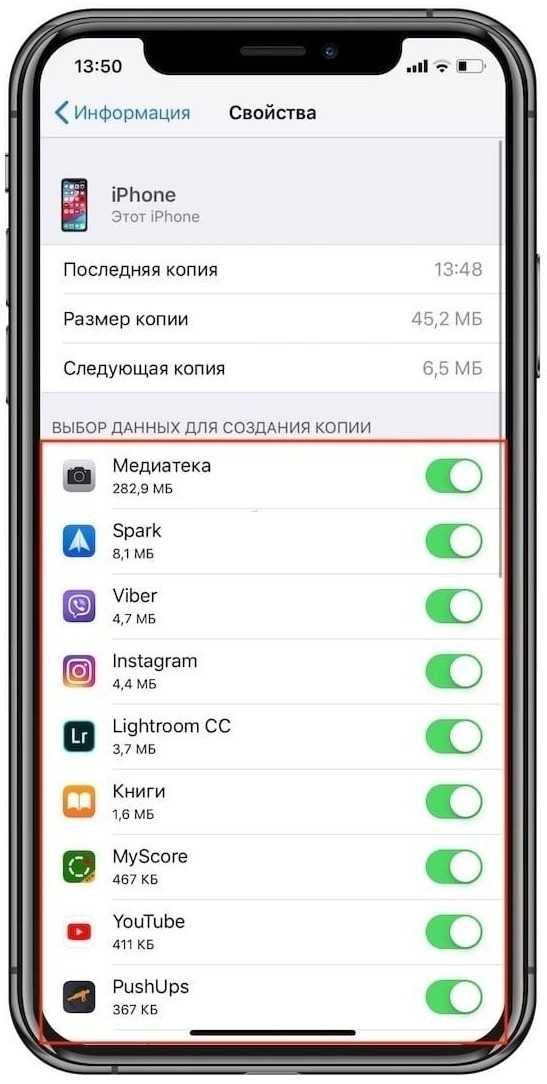
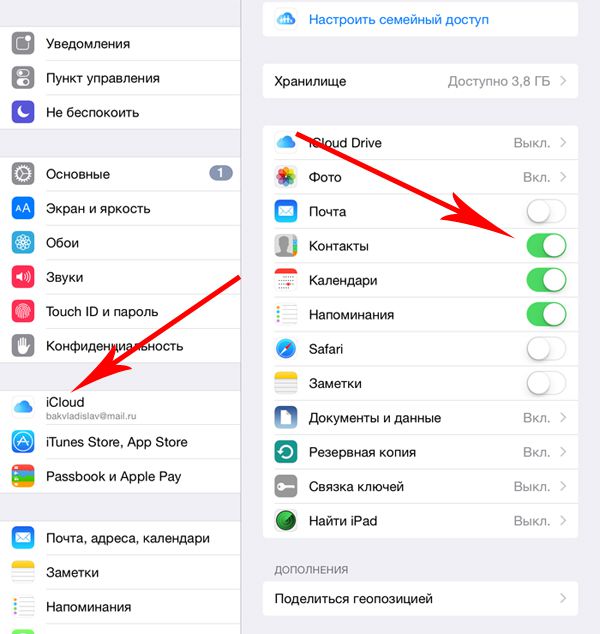
Для переноса данных через iTunes или Finder подключите старый iPhone к компьютеру, сделайте резервную копию, затем подключите новый iPhone и выберите Восстановить из резервной копии.
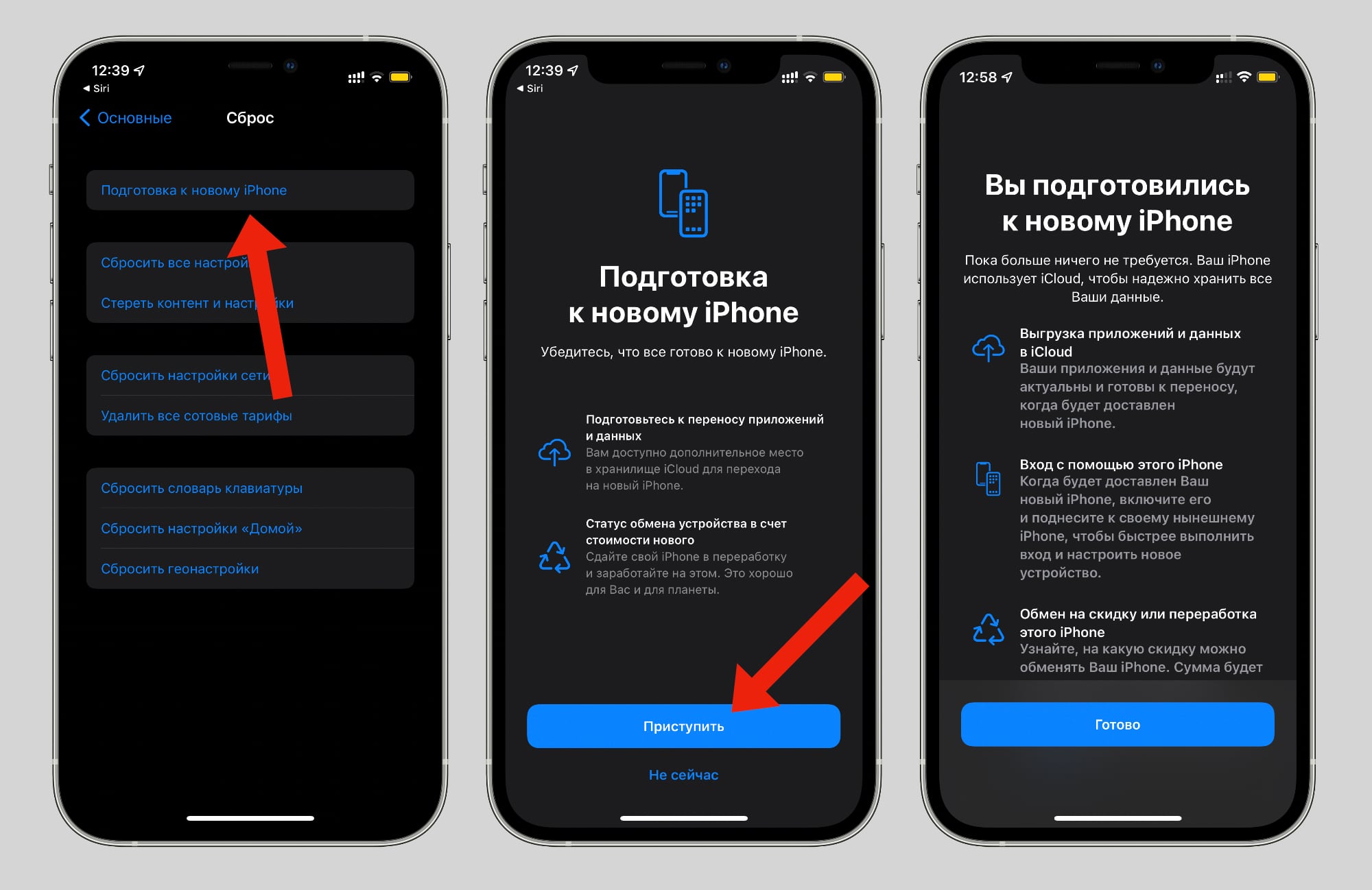
Не забудьте перенести SIM-карту на новый iPhone или активировать новую, если у вас другой оператор.
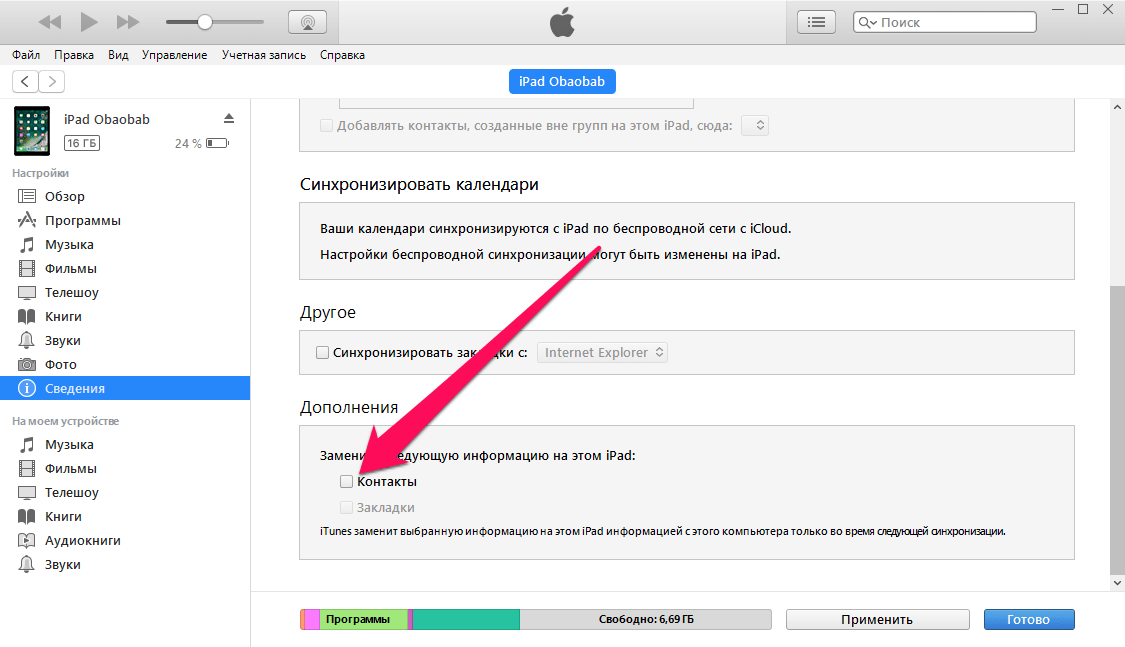
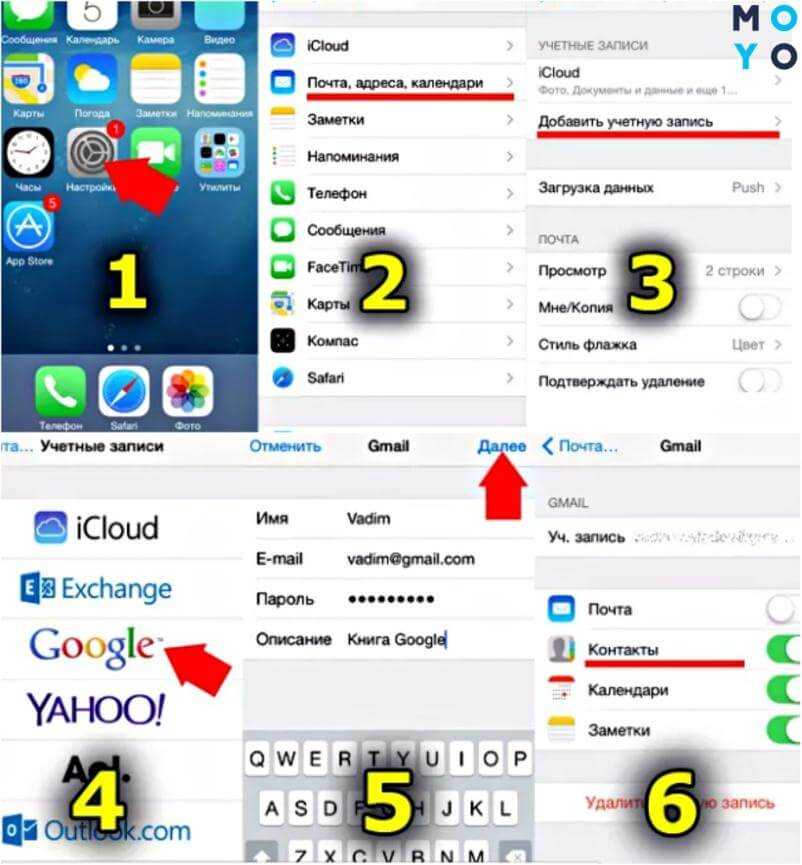
Убедитесь, что все ваши важные данные, такие как фотографии и документы, синхронизированы с iCloud, Google Drive или другой облачной службой.

Перенос данных также возможен через сторонние приложения, такие как AnyTrans, которые могут предоставить дополнительные опции и удобства.
🔌ПЕРЕДАЧА ВСЕХ ДАННЫХ НА НОВЫЙ ГАДЖЕТ ЧЕРЕЗ USB

После завершения переноса данных проверьте все приложения и данные на новом iPhone, чтобы убедиться, что ничего не потеряно.